win7旗舰版系统如果正常模式下杀毒不彻底的话,那么就可以进入到安全模式内彻底杀毒,不过一些网友对win7旗舰版怎么进入安全模式不熟悉,其实方法有多种,操作也比较简单。下面就介绍下win7旗舰版进入安全模式的方法。
工具/原料:
系统版本:windows7系统
品牌型号:联想thinkpad14
方法/步骤:
方法一:按f8键进安全模式
首先重启电脑后,期间按住【f8】键不放,这时电脑会出现多操作启动菜单栏,在界面中我们可以看到有三个版本的安全模式选择,只需要根据自己的需求选择一个选项,然后回车就直接进入安全模式了。
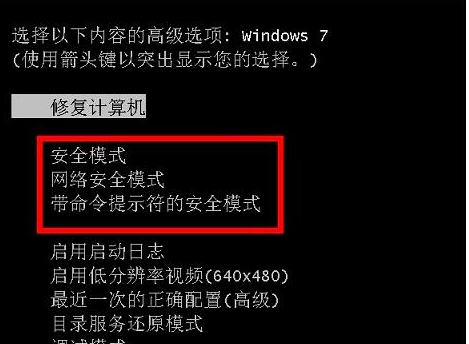
方法二:按ctrl键进安全模式
电脑重启或电脑开机时按住CTRL键不放,这时会出现系统多操作启动菜单了,我们直接选择【安全模式】按钮回车,即可直接进入到安全模式了。

方法三:系统配置的引导项设置进安全模式
1、能进系统的情况下,使用快捷键【win】+【R】打开运行窗口,输入【MSConfig】回车进入系统配置界面。

2、在系统配置界面,切换到【引导】选项,勾选【安全引导】,点击【确定】。

3、这时就会重启系统,自动进去安全模式了。如果要退出win7旗舰版安全模式的话,参考如上步骤,将安全引导的勾选取消即可。

总结:
以上便是win7旗舰版进入安全模式的三种方法介绍,win7系统进入安全模式的方法主要可通过使用f8或者ctrl等快捷键进入,也可以进入引导内设置。有需要的小伙伴可参照教程操作。